Google雲端硬碟下載位置該如何查看或者設定,主要透過下列方法解決。第一、網頁版Google Drive下載位置查看方式,演示了在Chrome中該如何查看;第二、Google雲端硬碟電腦版下載位置透過串流同步和即時同步處理可以進行位置的查看和設定,二者區間會存在一定的差異。
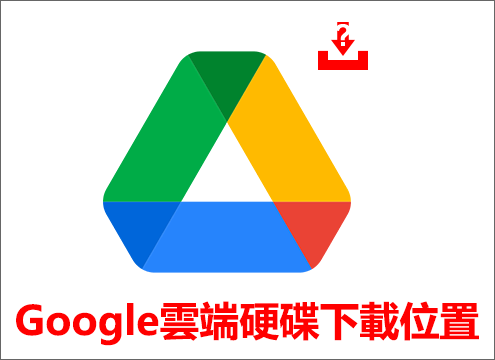
- 捷徑一:網頁版Google雲端硬碟下載位置
- 捷徑二:Google雲端硬碟電腦版下載位置
網頁版Google雲端硬碟下載位置
網頁版Google雲端下載位置通常根據用戶使用網路瀏覽器的不同而不同,一般會有一個預設的下載位置,C槽是絕大部分瀏覽器的下載位置。
Google Chrome是大多數用戶使用的瀏覽器,它的預設下載位置如下,不過您也可以進行下載資料夾位置變更,下面列出位置目錄。
C:\Users\Administrator\Downloads
溫馨提示:以上位置目錄僅供參考,使用者不同位置的路徑地址也會有所不同,不過預設是C槽不會錯。
下面介紹Google Drive網頁版下載位置在哪裡?怎麼查看呢?我會用Chrome瀏覽器來做演示:
步驟1:首先用Chrome瀏覽器登入Google Drive網頁版,找到需要下載的檔案,滑鼠右鍵單擊,會彈出下滑選單,在選單中選擇[下載]選項進行檔案下載。
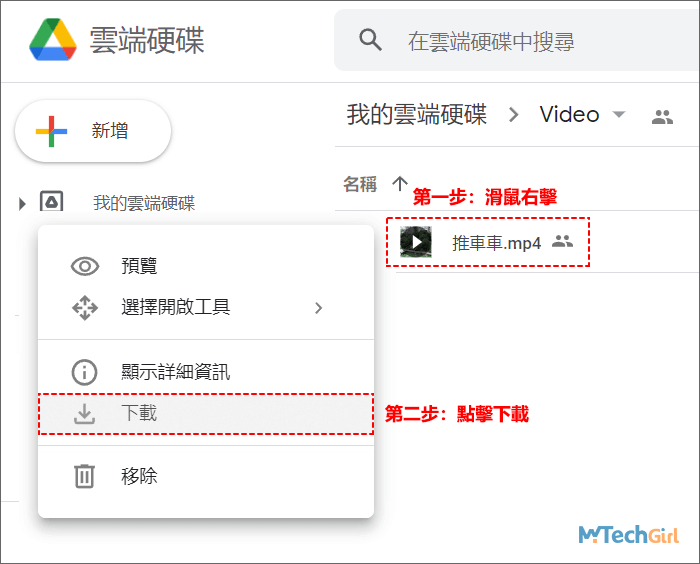
步驟2:此時會Google雲端會對下載的檔案進行病毒掃描,有病毒的檔案將無法下載,點擊下載後,會在當前頁面下方顯示檔案的下載進度直到檔案下載完成,然後點擊檔案名稱右邊的尖角圖示,會彈出下滑選單,在選單中選擇[在資料夾中顯示]即可。
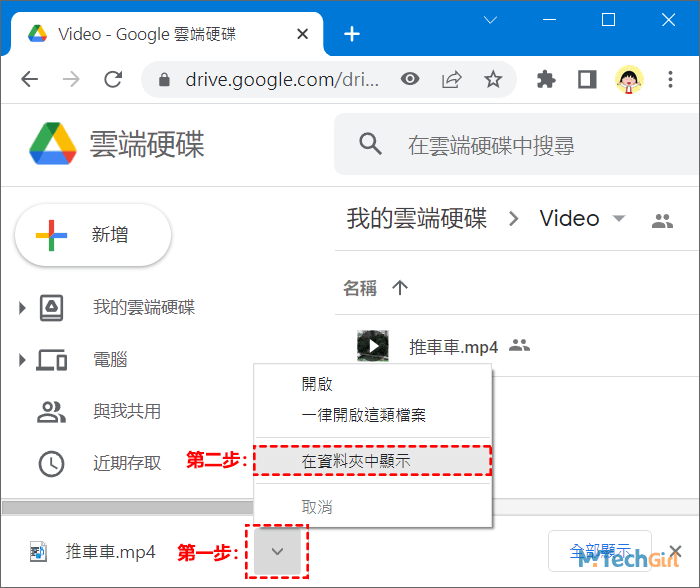
步驟3:現在您將進入本地硬碟介面,並在相應目錄地址下顯示您剛下載的檔案,點擊上方路徑地址欄會現在完整的位置,這個位置就是網頁版Google雲端硬碟下載位置。
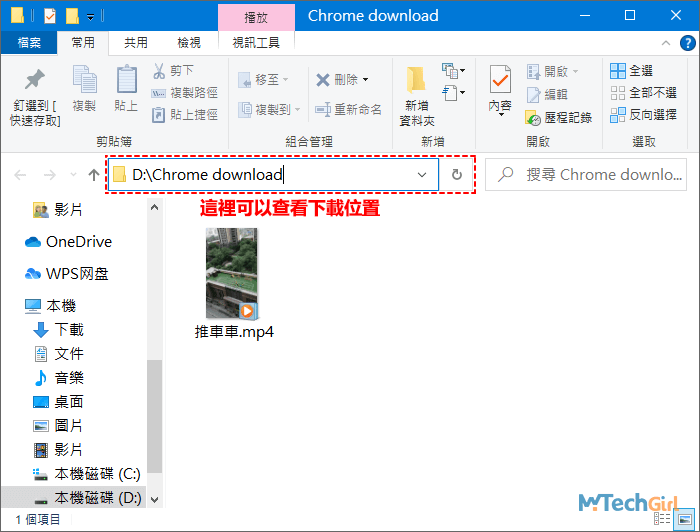
溫馨提示:我這裡的位置是提前在Google Chrome中進行了變更,所以顯示的位置不是預設地址,而是在D槽目錄下,如果您也想進行Chrome資料夾變更,也是比較簡單,這樣可以防止C槽累積過多檔案,導致計算機性能下降。
Google雲端硬碟電腦版下載位置
Google雲端硬碟電腦版的下載位置有2種,分別是串流檔案和同步處理檔案,他們的位置是在不同的地方。
- 串流同步檔案——位置通常是在虛擬磁碟機G槽(多個Google帳號會出現H槽等)。
- 同步處理檔案——位置是用戶自己設定,會在本地硬碟中保留一份檔案和Google雲端進行即時同步。
下面介紹如何查看和設定這2種模式的位置。
串流同步檔案
步驟1:開啟Google雲端硬碟電腦版用戶端(沒下載的可以點擊下載程式),並點擊電腦右下角工作列的Google Drive小圖示,會彈出詳細介面,在介面中點擊右上方齒輪狀圖示,彈出下滑選單在選單中選擇[偏好設定]進入。
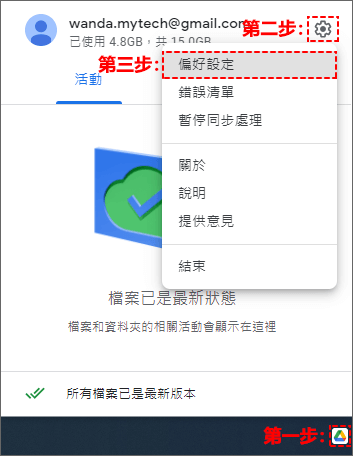
步驟2:在[Google雲端硬碟偏好設定]介面中,點擊左側Google雲端硬碟欄目,將會在右側顯示相應內容,您只需要點擊[串流檔案]區塊下藍色部分字符[虛擬磁碟機]將進入目錄位置。
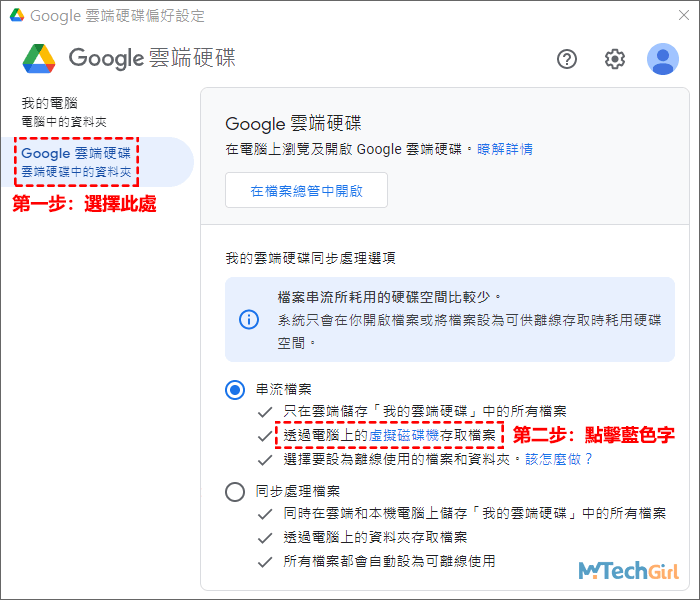
步驟3:進入虛擬磁碟機G槽可以查看任何檔案的路徑位置,這些檔案都存儲在Google雲端硬碟中,不會佔用本地空間容量,只有將其進行複製並貼到本地硬碟才會佔用硬碟空間。
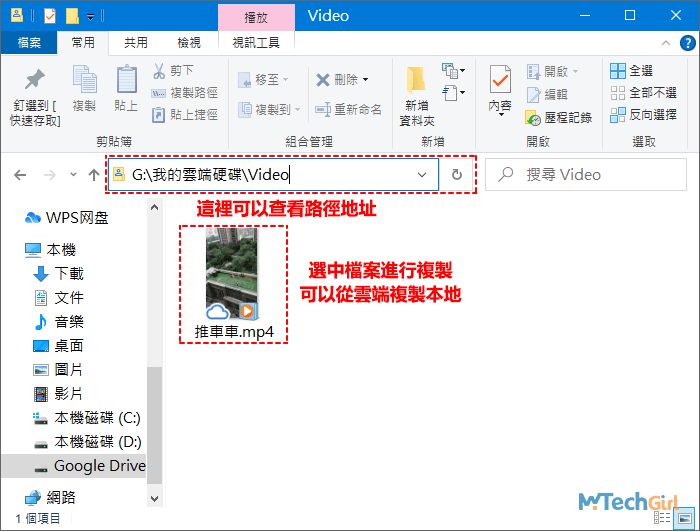
同步處理檔案
步驟1:同樣根據下圖,在選單中選擇[偏好設定]進入。
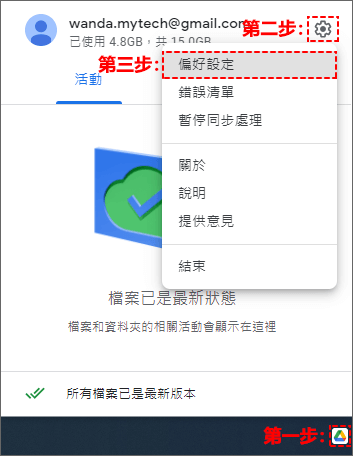
步驟2:在[Google雲端硬碟偏好設定]介面中,點擊左側Google雲端硬碟欄目,將會在右側顯示相應內容,點擊[同步處理檔案]選項將會彈出設定介面。
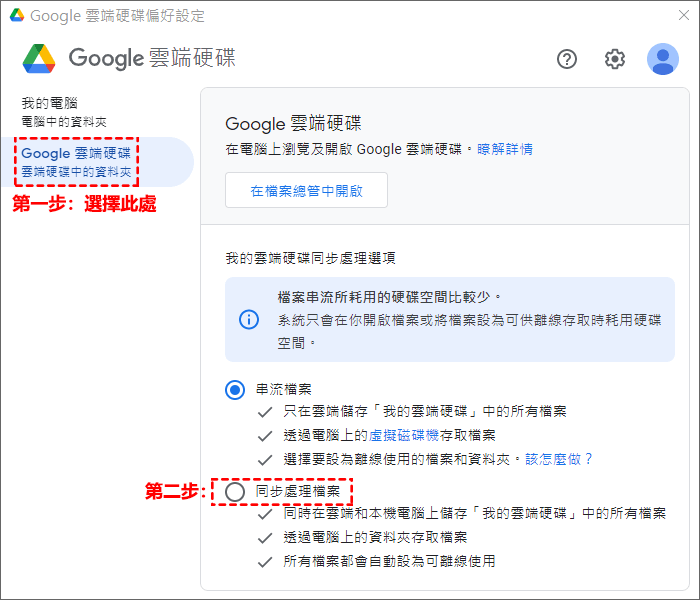
步驟3:在彈出的介面中,點擊[變更資料夾位置]進行雲端下載檔案即時同步位置設定,設定完成後,點擊[確定位置]即可。
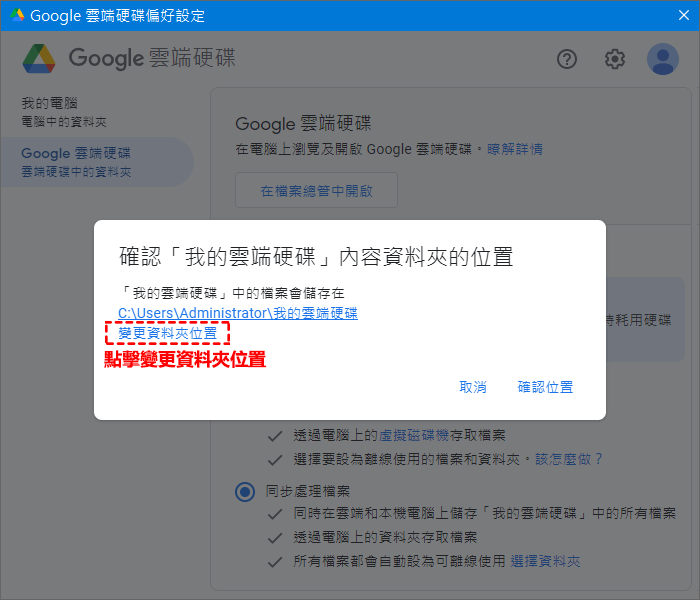
步驟4:最後,點擊介面中[儲存]按鈕會提示您重新啟動Google雲端硬碟電腦版程式,在啟動程式即可設定成功,在這種同步處理檔案模式下,檔案會即時同步到您設定Google雲端硬碟下載位置中,相當於在您的本地硬碟中備份了一份雲端硬碟中的全部檔案數據。
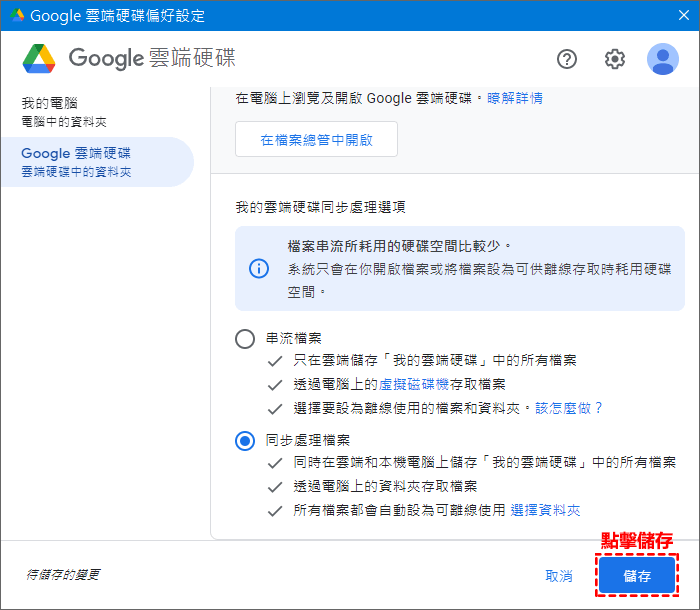
總結
Google雲端硬碟下載位置主要有網頁端和用戶端,網頁端是基於瀏覽器的不同會存在一些差異,用戶端主要講解Google雲端硬碟電腦版2種模式下該如何設定和查看,希望本篇文章能幫助您清楚了解Google雲端下載位置該怎樣去查看和設定,從而能正常的進行Google雲端檔案的下載。
如果您遇到Google雲端硬碟下載失敗和Google Drive超過下載限制的問題,也可以透過錨連結進入,了解一些在使用Google下載檔案時經常會遇到的問題。
如對文章有任何疑問和建議請發送電子郵件到wanda.mytech@gmail.com,我會不定期更新文章內容,希望幫助更多的人解決問題。